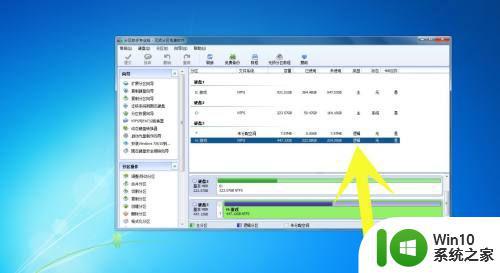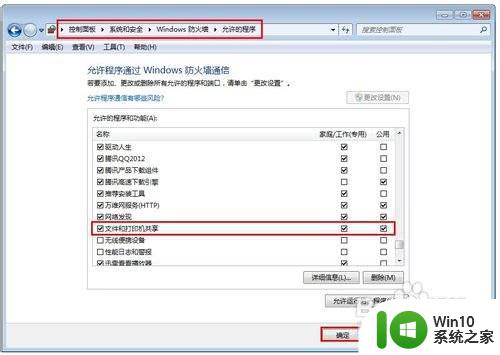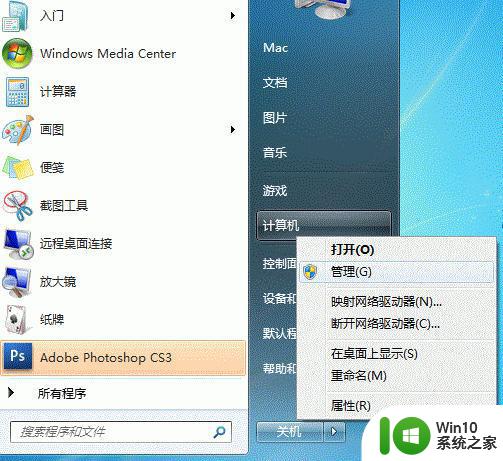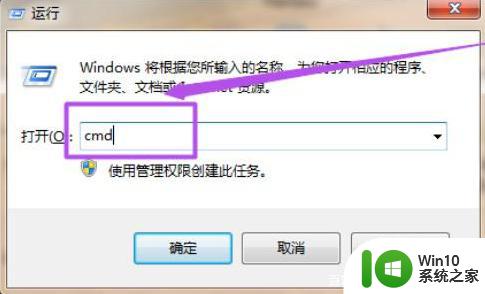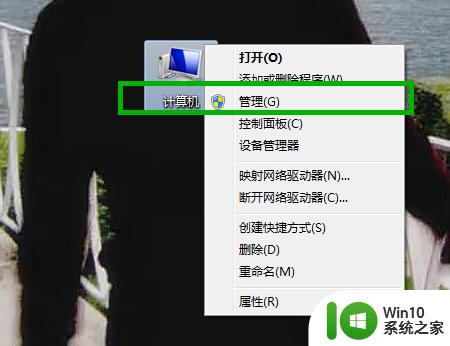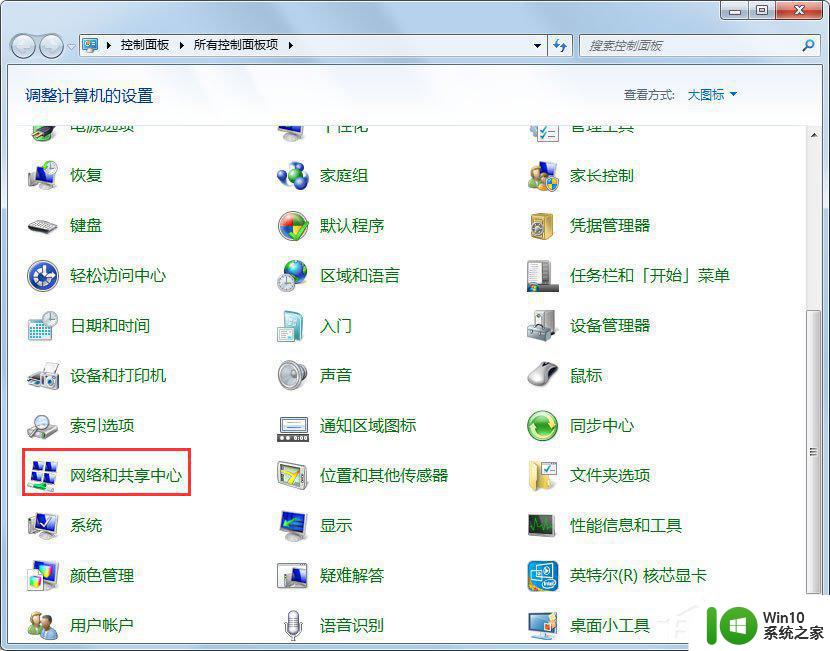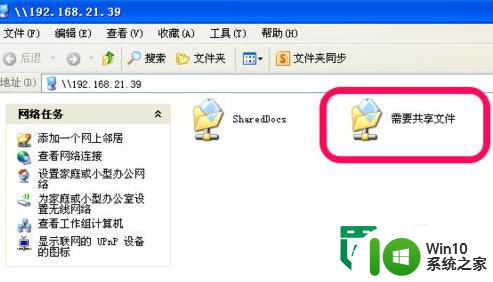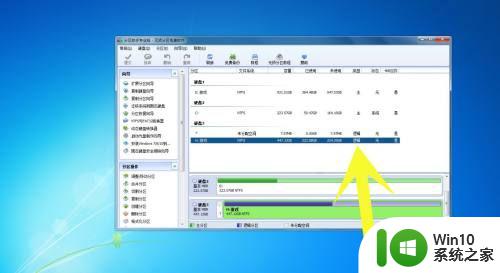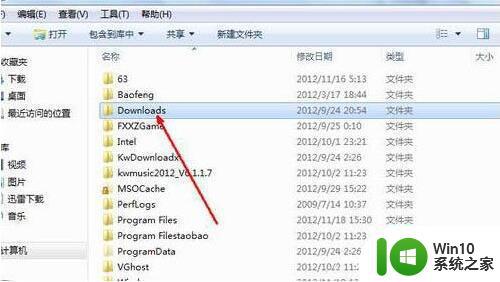win7如何设置一个分区设置为共享 win7把一个分区设置为共享怎么设置
更新时间:2023-03-25 10:25:22作者:yang
每当用户在使用win7纯净版电脑进行办公时,为了能够保证一些文件的共享,同时为了能够更好的分类,帮助用户对共享文件进行管理,有些用户会选择将一个分区设置成共享分区模式,那么win7把一个分区设置为共享怎么设置呢?这里小编就来教大家win7把一个分区设置为共享设置方法。
具体方法:
1、使用Windows+E快捷键,调出资源管理器(所有分区都在此)。

2、一般而言,C盘是系统盘,所以不宜共享。使用鼠标右键点击需要更新的分区→属性。
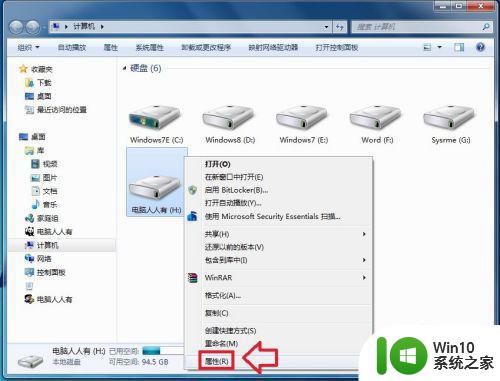
3、在弹出来的设置选项中点击→共享。
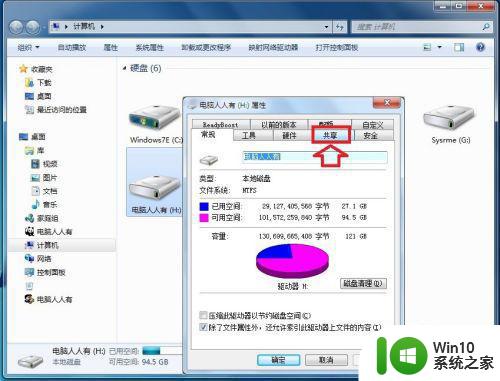
4、此时,分区默认不共享(灰色,不可用)→点击高级共享
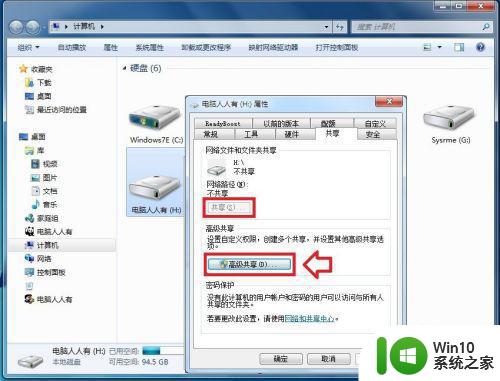
5、共享此文件夹→确定
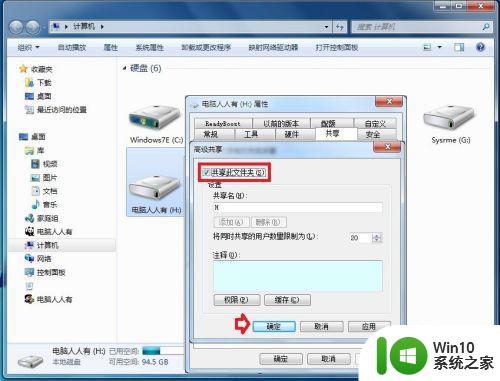
6、再回到之前的设置界面,此时该分区已经处于可以共享了。
看清楚了,这里显示了共享的路径和表示方法,在运行中输入即可打开。
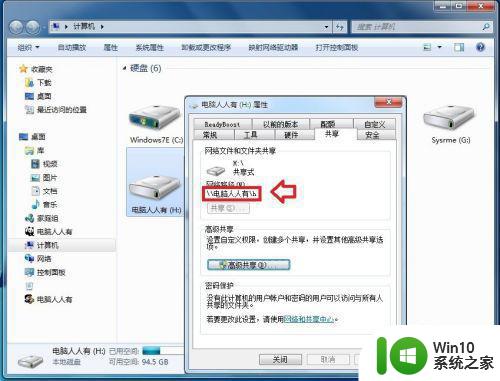
7、如果在共享的过程中有权限不够的提示,可以在这里给予当前账户更高的权限。
权限→允许→完全控制→确定
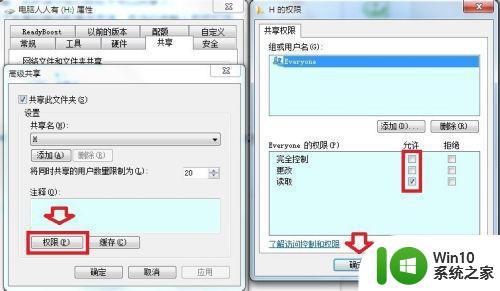
以上就是小编给大家介绍的win7把一个分区设置为共享设置方法了,还有不懂得用户就可以根据小编的方法来操作吧,希望能够帮助到大家。